Win10系统提示0x000004005错误怎么办?电脑提示0x000004005错误解决方法
编辑:小郑2023-09-04 08:58:26来源于:未知点击:98次
近期有很多用户朋友在使用电脑时都会遇到过0x00004005的错误提示,咨询小编该如何解决,由于很多人都不清楚如何修复这错误代码,下面就给大家带来电脑提示0x00004005错误代码的解决教程!需要的小伙伴可以参考下面的教程哦。
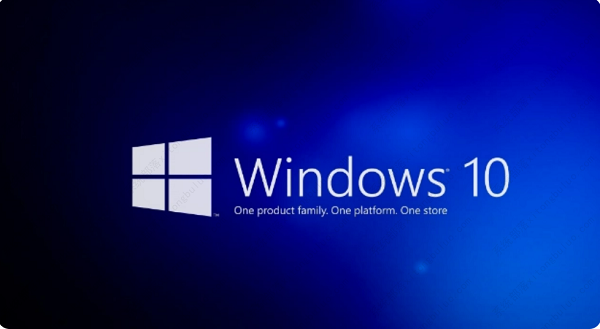
解决方法
解决方法一
1、如果设置完成后还无法连接,那么再进入网络设置,选择“更改适配器选项”。
2、右键选择网络,然后点击“属性”。
3、确认其中是否安装了“Microsoft网络的文件和打印机共享”。
4、如果没有安装,选中它点击下方“安装”。安装完成后就可以连接打印机了。
解决方法二
1、首先按下“Win+R”快捷键,打开运行框。
2、在其中输入“services.msc”,再点击下方的“确定”打开服务列表。
3、然后在其中找到并打开“server”服务。
4、然后在其中找到“启动类型”,将它更改为“自动”,再点击下方“启动”。
5、设置完成后,点击下方“确定”进行保存,再尝试连接打印机。
解决方法三
1、首先我们需要先查看自己的打印机设备,然后手动下载好对应的驱动程序。
2、按下键盘“ win+r ”组合键打开运行,输入“ \ \计算机名或IP地 址\打印机型号 ”回车确定。
3、然后在添加设备中选择“ 我所需的打印机未列出 ”
4、勾选“ 通过手动设置添加本地打印机或网络打印机 ”,并点击“ 下一步 ”
5、接着勾选“ 创建新端口 ”,将端口类型更改为“ Local Port ”,点击“ 下一 步”。
6、在端口名中输入“ \\计算机名或IP地址\打印机型号 ”并点击“ 确定 ”。
7、然后会出现程序列表,我们选择“ 从磁盘安装 ”,找到我们提前下载的驱动程序并安装它。
8、安装完成后就可以正常连接打印机了。
相关文章
最新系统下载
-
 1
1深度技术Windows10系统22H2 64位专业精简版 V2023.07
发布日期:2023-08-11人气:306
-
 2
2Windows10系统22H2 19045.3271 64位中文家庭版 V2023.07
发布日期:2023-08-11人气:166
-
 3
3Windows10系统22H2 19045.3271 64位官方正式版 V2023.07
发布日期:2023-08-11人气:172
-
 4
4Windows10系统22H2 19045.3208 64位专业教育版 V2023.07
发布日期:2023-08-11人气:133
-
 5
5雨林木风Windows10系统64位专业版 V2023.07
发布日期:2023-07-11人气:357
-
 6
6Windows10系统22H2 19045.3155 64位电竞游戏版 V2023.06
发布日期:2023-07-11人气:151
-
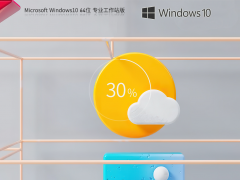 7
7Windows10系统22H2 19045.3155 64位专业工作站版 V2023.06
发布日期:2023-07-11人气:247
热门系统排行
-
 1
1深度技术 GHOST XP SP3 欢度国庆纯净版 V2016.10
发布日期:2016-10-12人气:16758
-
 2
2深度技术 GHOST WIN7 SP1 X64 优化正式版 V2016.09(64位)
发布日期:2016-09-13人气:14007
-
 3
3深度完美 GHOST XP SP3 极速纯净版 V2013.11
发布日期:2013-11-19人气:11398
-
 4
4系统之家 GHOST XP SP3 纯净版 V2014.12
发布日期:2014-12-25人气:8744
-
 5
5深度技术 Ghost Win7 Sp1 电脑城万能装机版 v2013.05
发布日期:2013-05-24人气:7463
-
 6
6深度技术 GHOST WIN7 SP1 X86 欢度国庆纯净版 V2016.10(32位)
发布日期:2016-10-02人气:6389
-
 7
7Windows 10 一周年更新1607官方正式版(64位/32位)
发布日期:2016-12-29人气:6061
热门系统教程
-
![用U盘装win7/XP系统的操作[图解]](http://img1.xitong8.com/uploads/allimg/110509/1_05091525495L9.jpg) 1
1用U盘装win7/XP系统的操作[图解]
发布日期:2011-05-07人气:3210951
-
 2
2大白菜万能U盘启动装系统的操作方法(U盘PE启动安装GHOST XP)图
发布日期:2011-05-18人气:1329168
-
 3
3用U盘(WinSetupfromUSB)装系统的步骤和注意事项
发布日期:2011-12-02人气:593150
-
 4
4图文详解U盘启动盘的制作全过程
发布日期:2012-04-12人气:561016
-
 5
5深入解析DNS解析失败发生的原因及解决方法
发布日期:2012-09-24人气:262607
-
 6
6怎么样的重装系统可以使电脑速度变快?
发布日期:2012-11-16人气:170430
-
 7
7一键U盘装系统下载 附U盘装系统教程
发布日期:2012-11-15人气:156408


